लेखक:
Gregory Harris
निर्माण की तारीख:
8 अप्रैल 2021
डेट अपडेट करें:
1 जुलाई 2024

विषय
इस लेख में, हम आपको दिखाएंगे कि इंटेल i5 प्रोसेसर वाले कंप्यूटर पर टर्बो बूस्ट तकनीक को कैसे सक्षम किया जाए। आमतौर पर, यह तकनीक डिफ़ॉल्ट रूप से सक्षम होती है; यदि नहीं, तो आपको BIOS में परिवर्तन करने की आवश्यकता है।
कदम
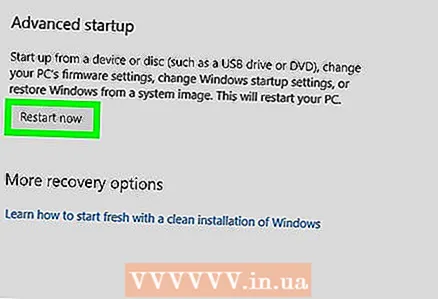 1 BIOS दर्ज करें। विंडोज 10 पर ऐसा करने के लिए:
1 BIOS दर्ज करें। विंडोज 10 पर ऐसा करने के लिए: - स्टार्ट मेन्यू खोलें
 .
. - "विकल्प" पर क्लिक करें
 .
. - अपडेट एंड सिक्योरिटी पर क्लिक करें।
- "रिकवरी" पर क्लिक करें।
- उन्नत बूट विकल्प के अंतर्गत अभी पुनरारंभ करें पर क्लिक करें। कंप्यूटर पुनरारंभ होगा और आपको एक नीली स्क्रीन दिखाई देगी।
- नीली स्क्रीन पर "निदान" पर क्लिक करें।
- उन्नत विकल्प पर क्लिक करें।
- यूईएफआई सेटिंग्स पर क्लिक करें।
- पुनरारंभ करें क्लिक करें। कंप्यूटर पुनरारंभ होगा और आप BIOS में प्रवेश करेंगे।
- स्टार्ट मेन्यू खोलें
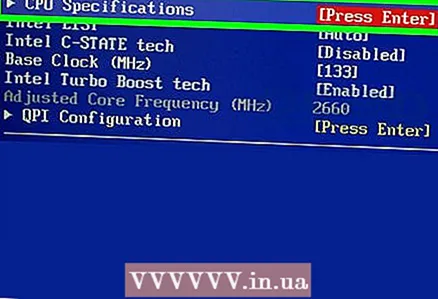 2 प्रोसेसर सेटिंग्स खोजें। BIOS इंटरफ़ेस मदरबोर्ड निर्माता पर निर्भर करता है। ज्यादातर मामलों में, प्रोसेसर सेटिंग्स सीपीयू स्पेसिफिकेशंस, सीपीयू फीचर्स, एडवांस्ड कोर फीचर्स या इसी तरह के सेक्शन / मेन्यू में पाई जाती हैं।
2 प्रोसेसर सेटिंग्स खोजें। BIOS इंटरफ़ेस मदरबोर्ड निर्माता पर निर्भर करता है। ज्यादातर मामलों में, प्रोसेसर सेटिंग्स सीपीयू स्पेसिफिकेशंस, सीपीयू फीचर्स, एडवांस्ड कोर फीचर्स या इसी तरह के सेक्शन / मेन्यू में पाई जाती हैं। - वांछित अनुभाग, मेनू या विकल्प को हाइलाइट करने के लिए तीर कुंजियों का उपयोग करें और फिर दबाएं दर्ज करेंउन्हें चुनने के लिए।
- पर क्लिक करें Escवापस जाने के लिए।
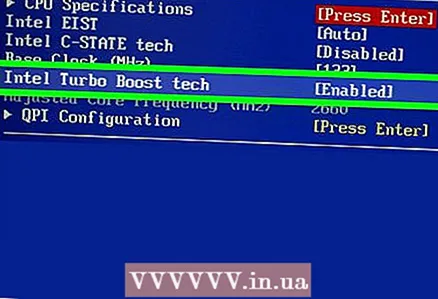 3 मेनू में "इंटेल टर्बो बूस्ट टेक्नोलॉजी" विकल्प खोजें। इसके आगे आपको "सक्षम" या "अक्षम" शब्द दिखाई देगा। यदि शब्द "सक्षम" है, तो आपको BIOS में परिवर्तन करने की आवश्यकता नहीं है।
3 मेनू में "इंटेल टर्बो बूस्ट टेक्नोलॉजी" विकल्प खोजें। इसके आगे आपको "सक्षम" या "अक्षम" शब्द दिखाई देगा। यदि शब्द "सक्षम" है, तो आपको BIOS में परिवर्तन करने की आवश्यकता नहीं है। 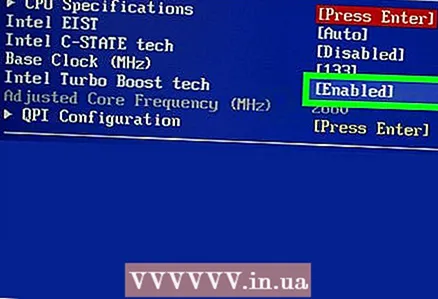 4 पर क्लिक करें सक्रिय (सक्षम) मेनू पर।
4 पर क्लिक करें सक्रिय (सक्षम) मेनू पर।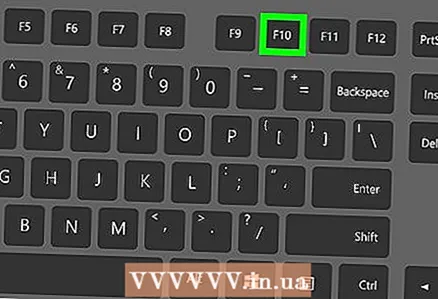 5 अपने परिवर्तन सहेजें। ऐसा करने के लिए, स्क्रीन के नीचे इंगित की गई कुंजी दबाएं। ज्यादातर मामलों में, कुंजी दबाएं F10.
5 अपने परिवर्तन सहेजें। ऐसा करने के लिए, स्क्रीन के नीचे इंगित की गई कुंजी दबाएं। ज्यादातर मामलों में, कुंजी दबाएं F10. 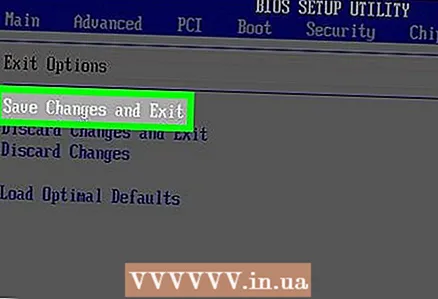 6 BIOS से बाहर निकलें और फिर अपने कंप्यूटर को पुनरारंभ करें। पर क्लिक करें Esc और स्क्रीन पर दिए गए निर्देशों का पालन करें। जब कंप्यूटर बूट हो जाता है, तो टर्बो बूस्ट सक्षम हो जाएगा।
6 BIOS से बाहर निकलें और फिर अपने कंप्यूटर को पुनरारंभ करें। पर क्लिक करें Esc और स्क्रीन पर दिए गए निर्देशों का पालन करें। जब कंप्यूटर बूट हो जाता है, तो टर्बो बूस्ट सक्षम हो जाएगा।



